
کارهایی که بعد از خرید آیفون ۱۲ باید انجام دهید
تفاوتی نمیکند که از آیفون ۱۱ استفاده میکنید یا از یک دستگاه قدیمی، این موارد اولین کارهایی هستند که باید هنگام تهیه آیفون ۱۲ یا آیفون ۱۲ پرو جدید انجام دهید.
تهیه نسخهی پشتیبان از آیفون قدیمی
این مورد یقینا امر مسلمی است که باید انجام دهید، اما یقینا پیش از شروع به کار و راهاندازی آیفون ۱۲ جدید خود باید آن را انجام داده و از پشتیبانگیری از گوشی هوشمند قدیمی خود اطمینان حاصل کنید.
این مورد را چندین بار چک کنید تا اطلاعات حساس و شخصیتان از بین نرود. صرف نظر از اینکه نسخهی پشتیبان در چه پلتفرمی ذخیره شده است، باید این کار را انجام دهید. اگر از آیتونز یا Finder برای همگامسازی استفاده میکنید، آیفون خود را میتوانید به مک یا رایانه شخصی خود متصل کرده و روی دکمهی پشتیبان گیری در صفحهی اطلاعات دستگاه کلیک کنید.
بسیاری از کاربران احتمالا از آیکلود بهعنوان روش بیسیم و خودکار استفاده میکنند، اما به این معنی نیست که روشهای دیگر کاربرد نخواهد داشت.
چگونه میتوان بهصورت دستی در iOS 14 نسخهی پشتیبان تهیه کرد

- ابتدا به برنامهی Setting بروید
- Apple ID خود را در بالای صفحه انتخاب کنید
- به مسیر iCloud > Backup بروید
- در این بخش آخرین زمان تهیهی نسخهی پشتیبان به شما نشان داده خواهد شد. اگر هم قابل مشاهده نیست میتوانید آن را فعال کنید و سپس روی Backup Now کلیک کنید
حتی یک روز اختلاف در انجام این کار میتواند باعث از دست رفتن فایل یا دادههایی شوند که در روز گذشته تغییر پیدا کردهاند و کاربر از آنها پشتیبان تهیه نکرده است. بنابراین همیشه بهتر است که قبل از انتقال دادهها، یک نسخهی پشتیبان از آنها تهیه کنید.
قابلیت Face ID را روی آیفون جدید خود تنظیم کنید
Face ID هنوز هم یکی از بهترین راههای درنظر گرفته شده توسط اپل برای باز کردن قفل گوشی همراه است. مطمئنا، آیفون شما بهطور خودکار هنگام پردازش از شما درخواست خواهد کرد که قابلیت Face ID را تنظیم کنید، اما اگر متوجه شدید که فیس آیدی در شناسایی شما با مشکل مواجه میشود، میتوانید از یک ترفند سریع استفاده کنید. میتوانید از ظاهر متفاوت برای تنظیم خود استفاده کنید تا دستگاه بتواند شناخت بهتری نسبت به شما داشته باشد.
در حال حاضر، بهدلیل شیوع ویروس کرونا، مردم از ماسک روی صورت خود استفاده میکنند که باعث میشود Face ID کمتر در این روزها مفید واقع شود. اما اپل نیز ترفندی را در نظر گرفته است که قابلیت Face ID عملکرد بهتری حتی با ماسکها داشته باشد. از جملهی آن میتوانیم به استفاده از کدعبور هنگام استفاده از ماسک اشاره کنیم.
5G را روی آیفون جدید خود غیرفعال کنید
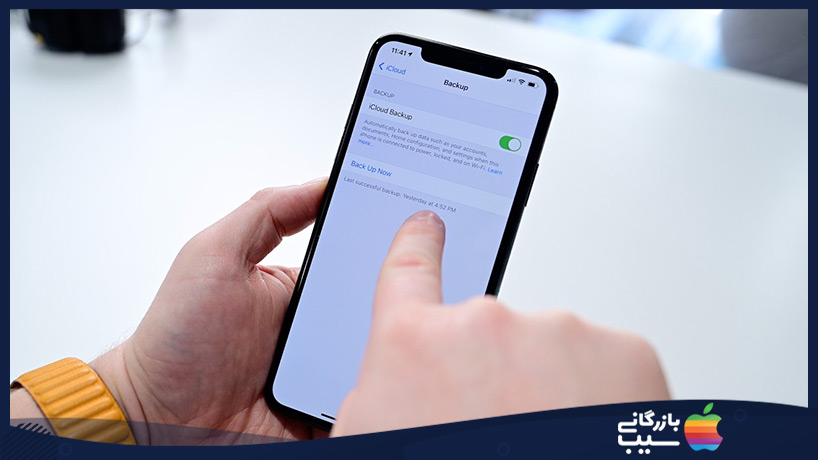
سرعتی که فناوری 5G میتواند ارائه دهد، در استفادهی کامل از سرعت آن فوقالعاده است، اما برای بسیاری از افراد، 5G میتواند در بعضی مواقع کندتر از 4G LTE باشد. اگر بههیچ وجه نمیتوانید به شبکهی 5G متصل شوید، غیرفعال کردن آن میتواند روی مصرف باتری گوشی شما ضروری باشد. وقتی که یک شبکهی 5G در دسترس نیست، آیفون باتری گوشی را برای آن مصرف نکرده و بهطور پیش فرض از شبکهی قدیمی استفاده میکند.
نحوهی غیرفعال کردن دادهی 5G در iOS 14
- برنامهی Setting را باز کنید
- به بخش Cellular بروید.
- گزینهی Cellular Data را انتخاب کنید
- گزینهی Voice and Data را انتخاب کنید
- روی LTE کلیک کنید
همچنین شما میتوانید در تنظیمات تلفن همراه، 5G را با سفارشی سازی کرده و مقدار دادههایی که از طریق 5G با حالت دادهی 5G در آیفون ۱۲ مورد استفاده قرار میگیرد را انتخاب کنید. این انتخاب شما میتواند بین دادههای زیاد، استاندارد یا کم باشد. بدین ترتیب اینها روال ابتدایی و بسیار سادهای است که هر خریدار آیفون ۱۲ میتواند در ابتدا انجام داده و شروع خوبی را داشته باشد.